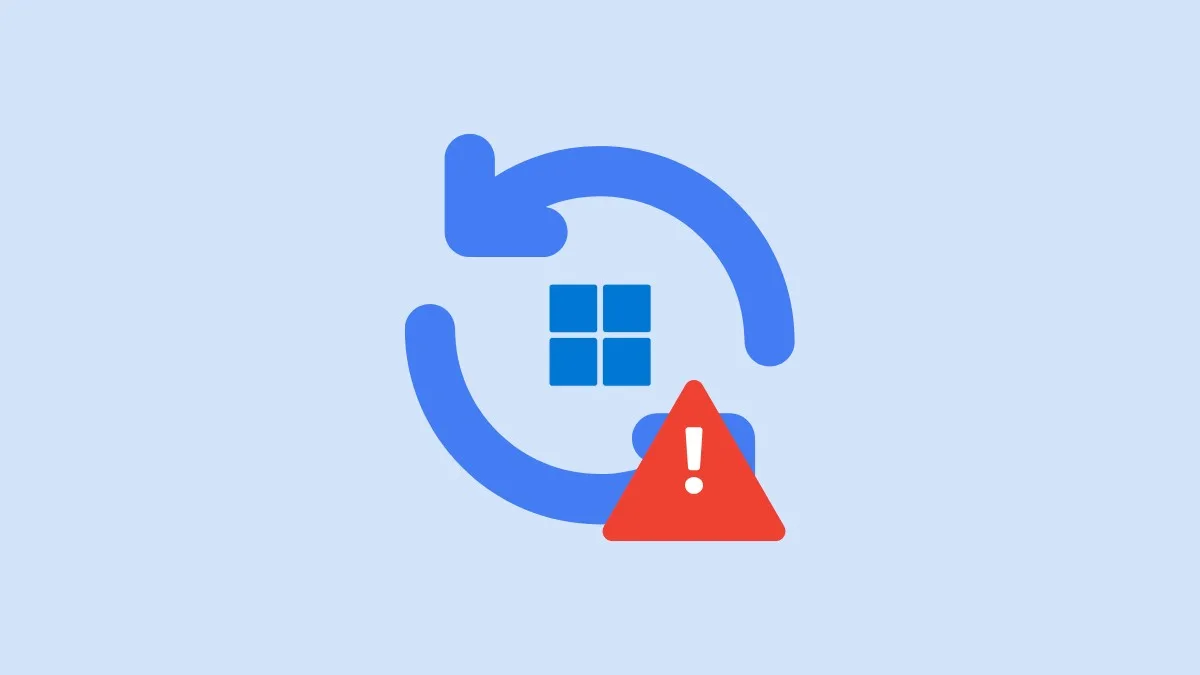Bilgisayarın önemli güvenlik yamalarını ve diğer güncellemeleri alması için Windows güncellemeleri önemlidir. Ancak ne yazık ki bazen Windows kullanıcıları güncelleştirmeleri yapamıyor, bazı problemlerle karşılaşabiliyorlar. “0x800705b4” kodlu hata ise en sık karşılaşılan hatalardan biri.
0x800705b4 Hatasına Ne Sebep Olur?
0x800705b4 hatası genellikle Windows Update hizmeti işletim sistemini güncellemeye çalıştığında ortaya çıkar. Windows Update üzerinden güncellemeyi başlattığınızda bazen işlem yarım kalabilir. Hata mesajı ise “There were some problems installing updates, But we’ll try again later. If you keep seeing this and want to Search the web or contact Support for information, This may help: (0x800705b4)” şeklinde olacak. Bunun birkaç nedeni var: Windows hizmetleri ilgili sorunlar ve Windows Defender’ın engel olması gibi.
0x800705b4 Hatası Nasıl Çözülür?
Şimdi bu hata ile karşı karşıya kaldığınızda çözebilmeniz için uygulayabileceğiniz yöntemleri anlatacağız. Öncelikle daha basit yöntemlerle başlayacağız, eğer durumda bir değişiklik olmazda diğer adımlara atlayabilirsiniz. Her yöntemi tamamladıktan sonra bilgisayarınızı yeniden başlatın ve Windows güncelleştirmelerini tekrar kontrol edin. Çözüm sağlanmamışsa diğerlerine geçin.
Ek bir not olarak, Windows menülerinin konumu ve isimleri Windows 10 ile Windows 11 arasında farklılık gösterebiliyor. Ancak çoğu ayarın yeri her iki sürümde de aynı veya çok küçük farklar var.
Windows Update Sorun Giderici
- Windows Update Sorun Giderici’yi çalıştırın. Sorun giderici, bilgisayarınızda neyin yanlış olduğunu anlamanız için bazen çok yardımcı olabilir. 0x800705b4 hatasını düzeltmese bile, sorunun kaynağını anlayabilmeniz için sizi yönlendirecektir.
- Windows 10‘da Başlat > Ayarlar > Güncelleştirme ve Güvenlik > Sorun Giderme yolunu izledikten sonra Ek sorun gidericiler’i seçin. Sonrasında Çalışır duruma getir altında Windows Update > Sorun gidericiyi çalıştır’ı seçin. Windows 11‘de ise Başlat > Ayarlar > Sistem > Sorun Giderici bölümünden Diğer sorun gidericiler’i seçin. Ardından Sık kullanılanlar’ın altında, Windows Update > Çalıştır’ı seçin.
- Windows’ta yerleşik olan sorun gidericinin işi bittiğinde sisteminizi yeniden başlatın.
- Yeniden başlattıktan sonra güncelleştirmeleri tekrar kontrol edin. Windows 10’da Başlat > Ayarlar > Güncelleştirme ve Güvenlik > Windows Update > Güncelleştirmeleri denetle şeklinde ilerleyebilirsiniz. Windows 11’de aynı şeyi yapmak için Başlat > Ayarlar > Windows Update menüsünden Güncelleştirmeleri denetle’ye tıklayın.
İnternet Bağlantısı
- İnternet bağlantınızda sorun olup olmadığını kontrol edin.
- Başlat > Ayarlar > Ağ ve İnternet > bölümünden ağ durumunuzu doğrulayın. Bağlantınız kesilirse Wi-Fi veya Ethernet ağınıza yeniden bağlanın.
Anvirüs Yazılımlarını ve Güvenlik Duvarı’nı Geçici olarak Devre Dışı Bırakın
- Güncelleştirmeyi engelleyebilecek her türlü virüsten korunma yazılımını ve güvenlik duvarını geçici olarak devre dışı bırakın.
- Kullandığınız özel bir yazılım varsa bu uygulamayı açın ve korumayı geçici olarak devre dışı hale getirin.
- Koruma ve güvenlik duvarı ayarları genellikle Ayarlar, Araçlar veya Koruma sekmesinde yer alır.
- Bu yalnızca geçici bir çözüm. Hatanın nedeni bu olup olmadığını test ettikten sonra antivirüs programını tekrar açmayı unutmayın. Ayrıca koruma yazılımınızın güncellemesi varsa yapmanızı tavsiye ederiz.
Antivirüs Taraması Yapın
- Windows hataları nadiren de olsa bazen kötü amaçlı yazılımlardan kaynaklanabilir ve bunları bir antivirüs programı bulup silebilir. Genel bir tarama yapın, her türlü kötü yazılımdan kurtulmaya çalışın.
Windows Update Hizmetlerini Sıfırlayın
- Win + R tuşlarına basın, services.msc yazın ve Enter tuşuna basın.
- Windows Update hizmetini bulun, sağ tıklayın ve Durdur’u seçin.
- C:\Windows\SoftwareDistribution konumuna gidin.
- Bu dizin içindeki tüm dosya ve klasörleri silin.
- Hizmetler penceresine geri döndükten sonra yine Windows Update’e sağ tıklayın ve Başlat’ı seçin. Hepsi bu kadar.
- Komut İstemi ile yapmak istiyorsanız Komut İstemi’ni yönetici olarak çalıştırın ve şu komutları girin:
net stop wuauservrd /s /q %systemroot%\SoftwareDistributionnet start wuauserv
Güvenli Mod
Ağ bağlantısı ile birlikte Güvenli Modu başlatın ve güncellemeleri buradan kontrol edin. Güvenli Mod ekranında “Güvenli Modu Ağ ile Birlikte Etkinleştir” şeklinde bir seçenek göreceksiniz. Bu başlangıç modu bilgisayarınızdaki çoğu şeyi devre dışı bırakıyor. Eğer güncellemeyi sorunsuz alıyorsanız, muhtemelen hatadan üçüncü taraf bir uygulama sorumlu demektir.
Sfc /scannow Komutu
SFC Scannow, Windows sisteminizdeki bozuk dosyaları taramanızı ve otomatik olarak onarmanızı sağlayan bir anahtar. Bu komut, Windows’un en ayrılmaz dosyaları olan DLL dosyaları da dahil olmak üzere tüm Windows sistem dosyalarını taramamıza imkan tanıyor. Sonrasında ise hatalı, bozuk, değiştirilmiş veya hasar görmüş sistem dosyalarını dosyaların önbelleğe alınmış sürümleriyle değiştirmeye çalışıyor.
SFC Scan komutu, sorunu çözmek için DLL dosyaları da dahil olmak üzere Windows sistem dosyalarını ve ayarlarını otomatik olarak değiştirme yetkisine sahip. Sistem ayarlarıyla ilgili sorunlar bulursa, o ayarı özel olarak varsayılana döndürebiliyor. Özetle System File Checker Scannow, Windows ile ilgili çok sayıda hatayı giderebilecek potansiyele sahip.
SFC komutu herhangi bir dosyayı onarmasa bile, komutu çalıştırmak en azından hiçbir sistem dosyasının bozulmadığını anlamanızı sağlar. Sonrasında farklı noktalara odaklanabilirsiniz. Bilgisayarınızı başlattıktan sonra farklı yöntemlerle SFC komut anahtarlarını devreye sokabilirsiniz. Windows normal şekilde başlarsa birazdan anlatacağımız gibi Komut İstemi’ni kullanın. Windows normal şekilde başlamazsa, yükleme medyanızdan veya kurtarma diskinizden önyükleme yaparak Güvenli Mod’da veya kurtarma ortamında başlatmayı deneyebilirsiniz.
- Komut İstemi’ne nasıl ulaşırsanız ulaşın, komutu aynı şekilde kullanıyoruz. Windows masaüstündeyken Komut İstemi veya PowerShell’i yönetici ayrıcalıklarıyla açmanız gerektiğini unutmayın. Bunu yapmak için Başlat düğmesine sağ tıklayın ve “Windows PowerShell (Yönetici) seçeneğine basın. Alternatif olarak, Windows arama kutusuna “Komut İstemi” yazarak ilk çıkan seçeneğe sağ tıklayarak “Yönetici olarak çalıştır” diyebilirsiniz. Ek bir not olarak, Windows 11’de Komut İstemi veya PowerShell yerine Windows Terminal’i (Yönetici) kullanmanız gerekebilir.

- Açılan ekrandan aşağıdaki komutu yazın, sonrasında Enter tuşuna basarak tam bir sistem taraması çalıştırın ve SFC’nin onarımları denemesini sağlayın:
sfc /scannow
- Sonrasında tamamlanıncaya kadar Komut İstemi penceresini açık bırakın. Bu süreç sistem özelliklerinize bağlı olarak biraz zaman alabilir.
- Her şey yolundaysa, “Windows Resource Protection did not find any integrity violations (Windows Kaynak Koruması herhangi bir bütünlük ihlali bulamadı)” şeklinde bir mesaj alacaksınız.
- Doğrulama işlemi tamamlandığında, sorunların bulunduğunu ve düzeltildiğini varsayarak Komut İstemi penceresinde buna benzer bir mesaj göreceksiniz:
- “Windows Resource Protection found corrupt files and successfully repaired them. Details are included in the CBS.Log windir\Logs\CBS\CBS.log. For example C:\Windows\Logs\CBS\CBS.log. Note that logging is currently not supported in offline servicing scenarios.”
- “Windows Resource Protection found corrupt files but was unable to fix some of them (Windows Kaynak Koruması bozuk dosyalar buldu ancak bazılarını düzeltemedi)” gibi bir hata alırsanız, bilgisayarınızı Güvenli Mod’da yeniden başlatmayı ve komutu tekrar çalıştırmayı deneyin. Bu da başarısız olursa, yükleme medyanızla veya kurtarma diskinizle önyükleme yapmayı ve komutu buradan denemeyi de deneyebilirsiniz.
- Sfc /scannow dosyaları onardıysa bilgisayarınızı yeniden başlatın. Sistem Dosya Denetleyicisi yeniden başlatmanızı isteyebilir veya istemeyebilir, ancak istemese bile yine de yeniden başlatmalısınız.
DISM Komutu
The Deployment Image Serviving and Management (DISM) aracı, Windows görüntülerini onarmak için kullanılıyor. Normalde DISM komutunu çalıştırmanız gerekmez. Ancak SFC komutu düzgün çalışmazsa veya bozuk bir dosyayı doğrusuyla değiştiremezse, DISM komutu bazen temel Windows sistemindeki hatalara ilaç olabilir ve SFC’nin düzgün çalışmasını sağlayabilir.
Kullanacağımız DISM komutu çevrimiçi çalışıyor (Windows Update ile aynı kaynak), yani internet bağlantısı gerekiyor. DISM’nin yaptığı şey dosyaların yeni kopyalarını almak, ardından bunları bozuk Windows dosyalarını onarmak ve bulduğu diğer sorunları gidermek için kullanmak. Tekrar üzerine bastırarak söyleyelim, dosyaları almak için internet bağlantısına ihtiyacınız var.
- Windows 10 veya Windows 11’de DISM komutunu çalıştırmak için yönetici ayrıcalıklarıyla Komut İstemi, PowerShell veya Windows Terminali’ni açın.
- Ardından şu komutu girin ve Enter tuşuna basın:
DISM /Online /Cleanup-Image /RestoreHealth
- Komut İstemi penceresini kapatmadan önce komutun çalışmasının bitmesini bekleyin. Bu işlem internet bağlantınıza, PC özelliklerine ve hasarlı dosyalara göre 10 dakikayı bulabilir, hatta geçebilir. Eğer ilerleme bir süre %20 gibi belirli aşamalarda kalırsa endişelenmeyin, sadece bekleyin.
- İşlem tamamlandıktan sonra bilgisayarı yeniden başlatın. Eğer SFC komutu düzgün çalışmıyorsa veya çözülmeyen sorunlar varsa tekrar SFC’yi çalıştırabilirsiniz.
Sistem Geri Yükleme veya Sistem Sıfırlama
Hala sorun yaşıyorsanız, SFC ve DISM komutları derdinize çare olmadıysa daha keskin seçeneklere yönelebilirsiniz. Sistem Geri Yükleme aracını neredeyse her Windows kullanıcısı biliyordur, bir şans verebilirsiniz. Bu araç, Windows işletim sistemi dosyalarınızı, ayarlarınızı ve uygulamalarınızı daha önceki bir yükleme noktasına geri döndürecek. Geri yükleme noktasının oluşturulduğu önceki zamanda işletim sistemi sorunsuz ise, bunu yapmak sorunları çözebilir.
Halen problemlerinize çözüm bulamadıysanız, son çare olarak sistem sıfırlama veya temiz Windows kurulumu yapma yolu gözüktü demektir. Elbette bunları yapmadan önce sorunu çözebilmek için son noktaya kadar gidin.